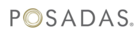¿Cómo modificar el layout tarjetas?
1.- Para capturar los datos del layout Tarjetas dar clic en el icono de lápiz.
2.- Se abrirá una barra lateral derecha, posicionarse en el campo de interés.
Nota: Todos los campos son obligatorios, se deberán llenar en ambos lenguajes. (Español/inglés)

Al no llenar un campo se pintara mostrando mensaje "se olvido ingresar este dato".

3.- Capturar los siguientes datos para ambos lenguajes:
- Titulo: El máximo es de 50 caracteres.
- Descripción: El máximo es de 310 caracteres.

4.- Posteriormente para agregar una imagen dar clic en Buscar imagen, se abrirá una nueva ventana que mostrará el explorador de archivos de Windows y seleccione el nuevo archivo que desea modificar.
El formato de la imagen deberá ser PNG o JPG y no mayor a 3 MB.

5.- Si desea deshacer los cambios realizados, antes de dar clic en Guardar, puede dar clic en Cancelar.

Se mostrará una ventana de confirmación, de la acción que desea realizar, si da clic en Confirmar, no se efectuará ningún cambio a la información anterior.

O bien, si da clic en regresar, podrá seguir modificando los datos del layout.

6.- Para guardar los cambios efectuados, dar clic en Guardar.

7.- Se visualizará el mensaje : Se guardo Correctamente.

8.- Para editar el layout, dar clic en el icono de lápiz.

9.- Se abrirá una barra lateral derecha, posicionarse en el campo de interés.

A continuación se observaran los siguientes campos:
- Titulo
- Descripción

10.- Posteriormente para cambiar la imagen dar clic en Buscar imagen, se abrirá una nueva ventana que mostrará el explorador de archivos de Windows y seleccionar el nuevo archivo que desea modificar.
El formato de la imagen deberá ser PNG, JPG y no mayor a 3MB.

11.- Si lo desea podrá agregar un elemento, dando clic en el botón +Agregar un paso.
El máximo de ítems a agregar será de 16.

12.- Se visualizará los campos a capturar:
- Titulo
- Descripción

13.- Si desea podrá eliminar una tarjeta, dando clic en el icono Eliminar.

Se mostrará una ventana de confirmación, de la acción que desea realizar. si da clic en Eliminar, se eliminara de forma definitiva.

O bien, si da clic en regresar, para no realizar ninguna modificación a la sección.

14.- Para guardar los datos agregados, dar clic en Guardar.

15.- Se visualizará el mensaje : Se guardo Correctamente.